Cara mencadangkan profil browser Brave

Panduan lengkap untuk mencadangkan dan memulihkan profil pengguna di browser Brave dengan langkah-langkah yang jelas dan aman.
Jika Anda memainkan Minecraft di Linux, aman untuk mengatakan bahwa Anda pernah berpikir untuk mencadangkan penyimpanan gim Anda di beberapa titik. Dalam panduan ini, kita akan membahas cara mencadangkan dunia Minecraft di Linux.
Memainkan Minecraft di Windows? Pastikan juga untuk membaca artikel kami tentang cara mencadangkan dan memulihkan penyimpanan Minecraft di Windows 10 .
Minecraft edisi Java memang memiliki utilitas pencadangan bawaan, meskipun tidak selengkap metode yang dicakup dalam panduan ini. Jika Anda lebih suka mencadangkan penyimpanan game Anda di Linux melalui game, klik "Pemain Tunggal", dan pilih penyimpanan Anda. Kemudian, klik "Edit," dan pilih tombol "cadangan" untuk membuat cadangan.
Jika Anda suka bermain Minecraft dan lebih suka menggunakan baris perintah, berikut adalah petunjuk yang diperlukan untuk membuat cadangan lengkap dari penyimpanan gim Anda. Untuk memulai proses, buka jendela terminal di desktop Linux Anda dengan menekan Ctrl + Alt + T atau Ctrl + Shift + T .
Dari sini, Anda dapat menjalankan perintah ls pada direktori data Minecraft untuk memastikan bahwa semua file ada di sana dan folder tidak dihapus.
ls ~/.minecraft
Lihatlah direktori data Minecraft. Dengan asumsi semuanya terlihat baik dan tidak kosong, proses pencadangan dapat dimulai. Dengan menggunakan perintah tar , buat arsip TarGZ baru dari direktori “.minecraft”, tempat game Anda disimpan.
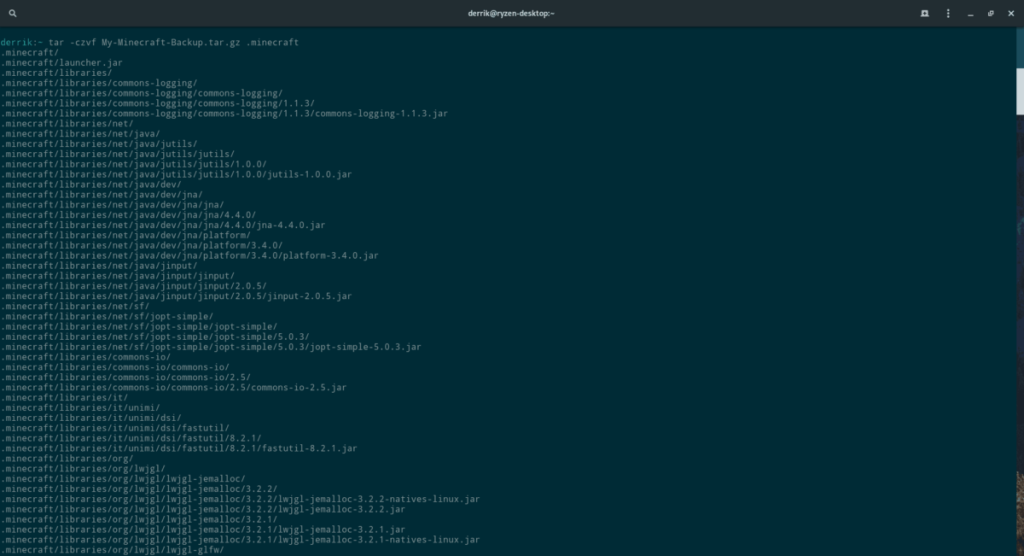
tar -czvf My-Minecraft-Backup.tar.gz .minecraft
Biarkan perintah tar mengompres dan mencadangkan direktori penyimpanan game Minecraft Anda di PC Linux Anda. Kemudian, ketika proses selesai, file arsip TarGZ dengan nama "My-Minecraft-Backup.tar.gz" akan muncul di folder rumah Anda. Ambil file itu, unggah ke Dropbox, Google Drive, atau simpan ke hard drive eksternal untuk diamankan.
Jika Anda memutuskan untuk memulihkan penyimpanan Minecraft Anda, salin "My-Minecraft-Backup.tar.gz" ke direktori home Anda dari mana pun Anda menyimpannya.
Catatan: berencana memulihkan simpanan Anda di PC Linux baru yang belum menginstal peluncur Minecraft? Bantulah diri Anda sendiri dan instal peluncur, dan perbarui game, sehingga dapat dimainkan terlebih dahulu, sebelum mengikuti instruksi di bawah ini.
Setelah file "My-Minecraft-Backup.tar.gz" ada di direktori home Anda, proses pemulihan dapat dimulai. Untuk memulihkan, gunakan perintah tar dan ekstrak cadangan. Ini akan secara otomatis menempatkan file penyimpanan game ke dalam direktori data Minecraft.
tar xvf My-Minecraft-Backup.tar.gz
Ketika ekstraksi selesai, cadangan Anda akan dipulihkan. Dari sini, luncurkan Minecraft Java Edition di PC Linux Anda, klik "Single Player" untuk memeriksa apakah pencadangan berfungsi. Jika cadangan tidak dipulihkan dengan benar, jalankan kembali perintah tar .
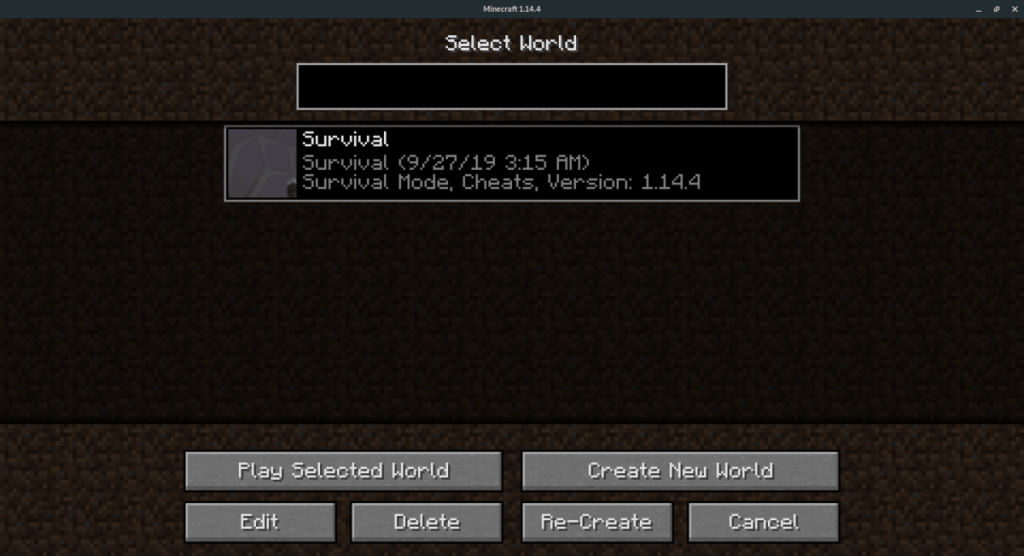
Bukan penggemar baris perintah? Jika demikian, ikuti petunjuk ini untuk mempelajari cara mencadangkan penyimpanan Minecraft Anda dengan antarmuka GUI.
Untuk memulai, buka pengelola file Linux dan klik pada direktori home. Dari sana, aktifkan "file tersembunyi" melalui menu pengaturan.
Tidak yakin tentang cara mengaktifkan file tersembunyi? Lihat di pengelola file Linux Anda untuk opsi, atau berbagai menu yang dimilikinya. Opsi ini mungkin juga ada di menu klik kanan. Cukuplah untuk mengatakan, setiap pengelola file sangat berbeda, dan kita tidak bisa masuk ke cara mengaktifkan pengaturan untuk masing-masing dalam tutorial ini.
Setelah mengaktifkan "file tersembunyi", cari folder ".minecraft" dan klik kanan di atasnya dengan mouse. Kemudian, lihat menu klik kanan dan pilih opsi "kompres".
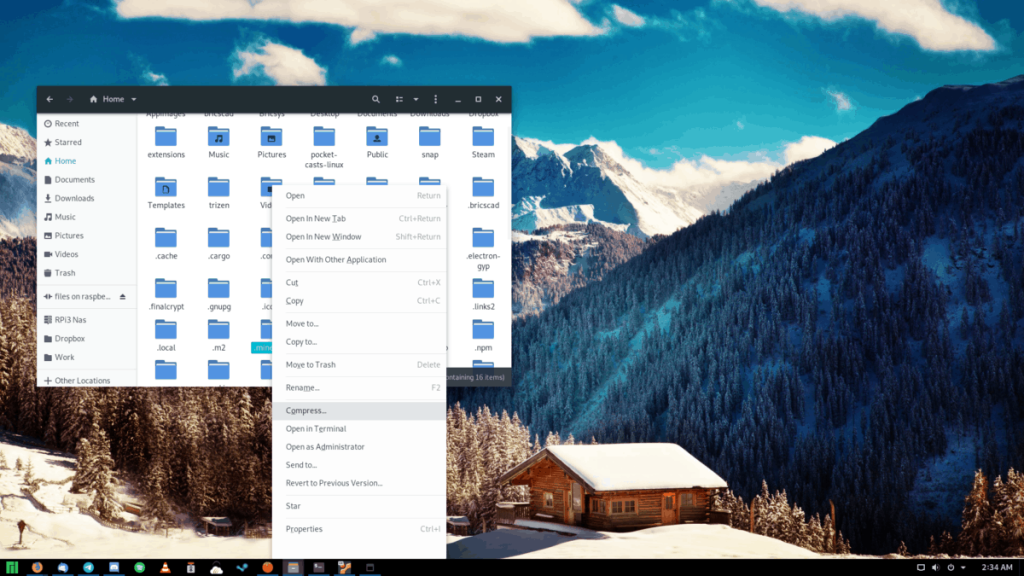
Kompres folder “.minecraft” sebagai file arsip ZIP. Pastikan untuk menamainya "My-Minecraft-Backup.zip" untuk mencadangkan penyimpanan Anda.
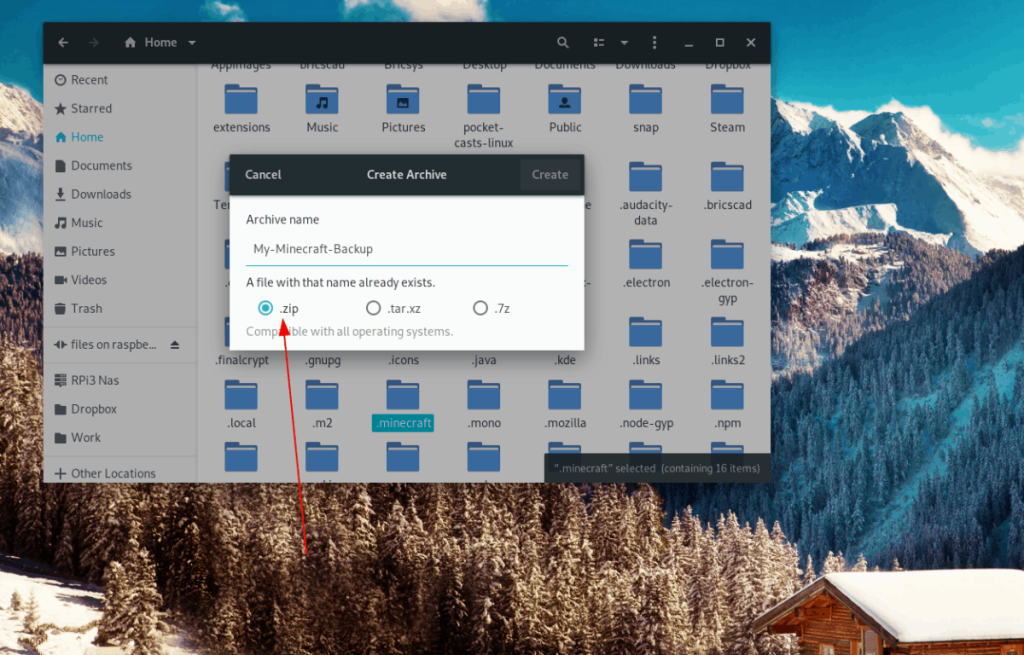
Saat kompresi selesai, pindahkan arsip ZIP ke Dropbox, Google Drive, atau hard drive eksternal.
Untuk memulihkan penyimpanan game Minecraft Anda melalui GUI di Linux, mulailah dengan menempatkan file "My-Minecraft-Backup.zip" ke direktori home Anda.
Catatan: jika Anda memulihkan penyimpanan ke PC Linux yang belum menginstal Minecraft, silakan instal dan perbarui game sebelum melanjutkan dengan instruksi pemulihan di bawah ini.
Setelah menempatkan file "My-Minecraft-Backup.zip" di direktori home Anda, klik kanan pada file tersebut dan pilih "Extract Here" untuk mengekstrak sepenuhnya konten cadangan ke PC Linux Anda.
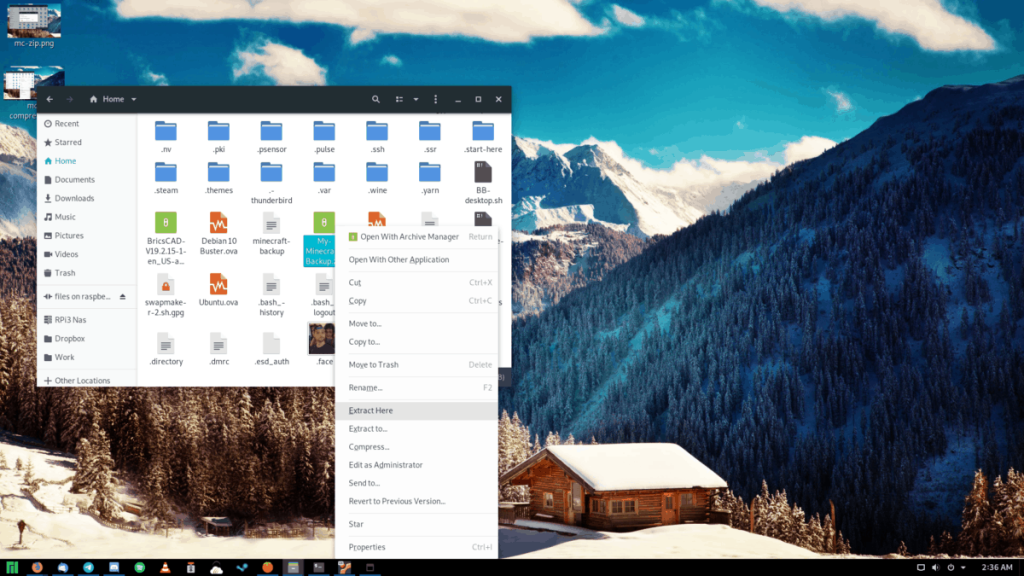
Ketika ekstraksi selesai, Anda mungkin melihat folder bernama "My-Minecraft-Backup." Folder ini berisi direktori ".minecraft". Untuk memulihkannya, aktifkan "file tersembunyi" di pengelola file Anda. Kemudian, klik kanan pada folder “.minecraft” di direktori “My-Minecraft-Backup” dengan mouse untuk membuka menu klik kanan.
Lihat di menu klik kanan untuk opsi "potong" dan pilih. Kemudian, pindah ke direktori home Anda, dan klik kanan untuk membuka menu klik kanan lagi.
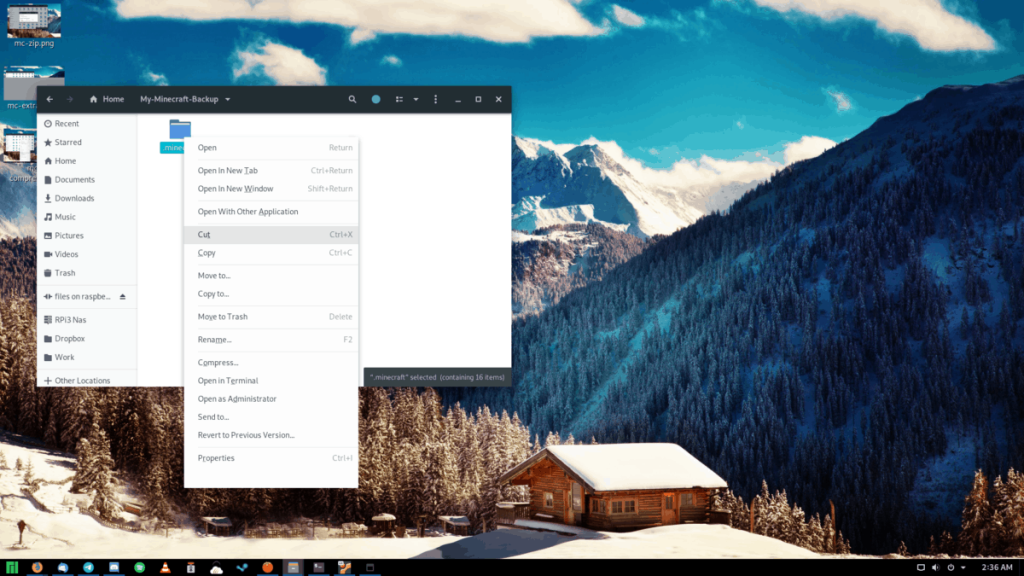
Di dalam menu klik kanan, pilih opsi "tempel". Ini akan menempelkan gim Minecraft Anda, menyimpan cadangan ke tempat yang harus dituju.
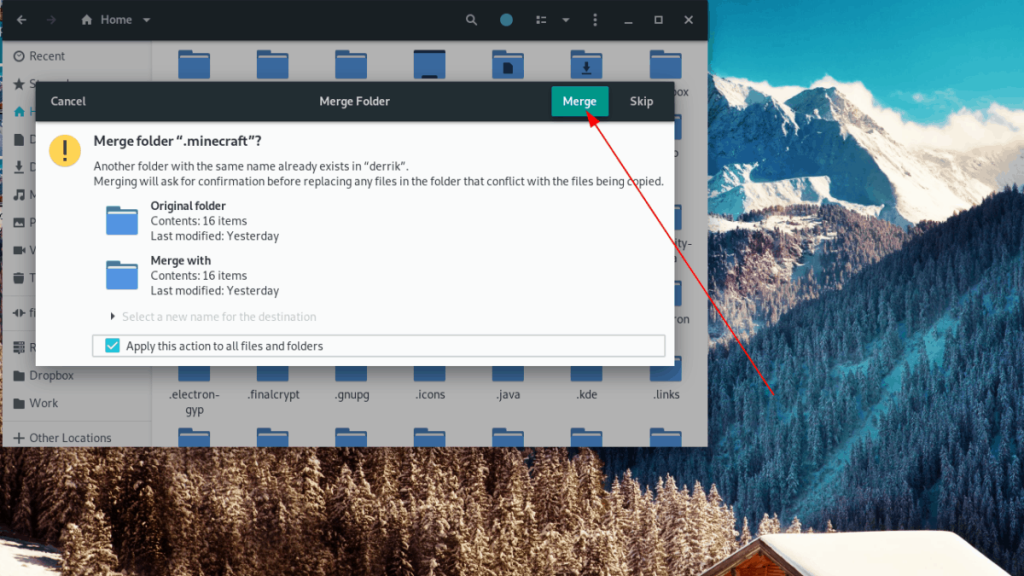
Saat cadangan Minecraft Anda dipulihkan, luncurkan Minecraft Java Edition, dan buka "Pemain Tunggal" untuk mengonfirmasi bahwa penyimpanan gim Anda telah berhasil dipulihkan.
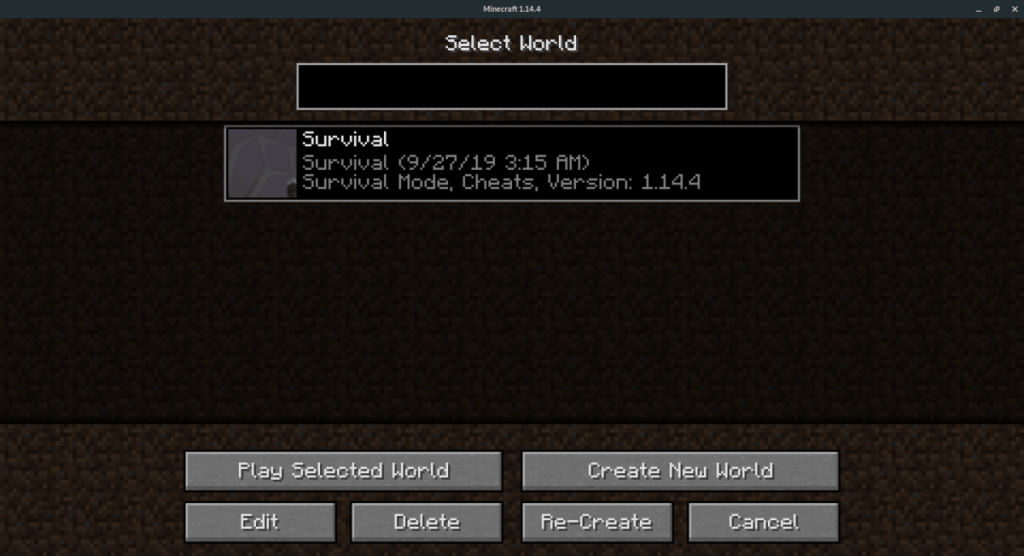
Panduan lengkap untuk mencadangkan dan memulihkan profil pengguna di browser Brave dengan langkah-langkah yang jelas dan aman.
Pelajari cara menginstal Linux Lite, sistem operasi berbasis Ubuntu yang ringan dengan antarmuka XFCE4.
Jika Anda menggunakan banyak PPA di PC Ubuntu dan baru saja meningkatkan ke Ubuntu 20.04, Anda mungkin memperhatikan bahwa beberapa PPA Anda tidak berfungsi, karena
Baru mengenal Linux dan ingin menambahkan musik Anda ke Rhythmbox tetapi tidak yakin bagaimana melakukannya? Kami dapat membantu! Ikuti panduan ini saat kami membahas cara mengatur
Apakah Anda perlu mengakses PC atau Server Ubuntu jarak jauh dari PC Microsoft Windows Anda? Tidak yakin tentang bagaimana melakukannya? Ikuti bersama dengan panduan ini saat kami tunjukkan kepada Anda
Apakah Anda menggunakan browser web Vivaldi sebagai driver harian Anda di Linux? Apakah Anda mencoba mencari cara untuk mencadangkan pengaturan browser Anda untuk penyimpanan yang aman? Kami
Cara Mengunduh Podcast Dari Terminal Linux Dengan Podfox
Cara Menemukan File Duplikat Dan Membersihkannya Di Linux Dengan FSlint
Apakah Anda membutuhkan klien podcast yang bagus dan elegan untuk desktop Linux Anda? Jika demikian, Anda perlu mencoba CPod. Ini adalah aplikasi kecil yang ramah yang membuat mendengarkan
TuxGuitar adalah alat pembuat musik open-source. Dengan itu, pengguna dapat membuat dan mengedit tabulasi gitar mereka sendiri. Dalam panduan ini, kita akan membahas bagaimana caranya








